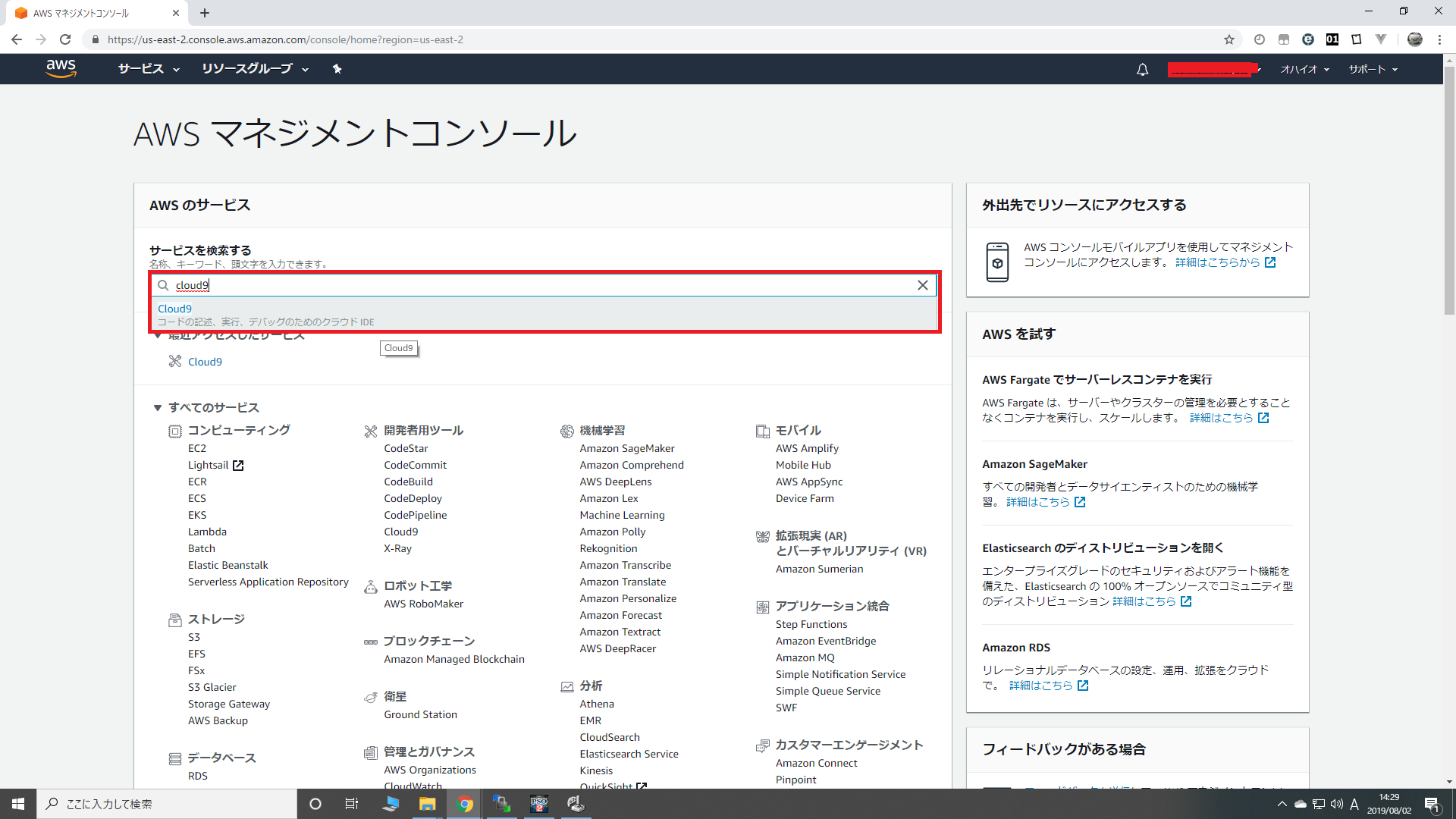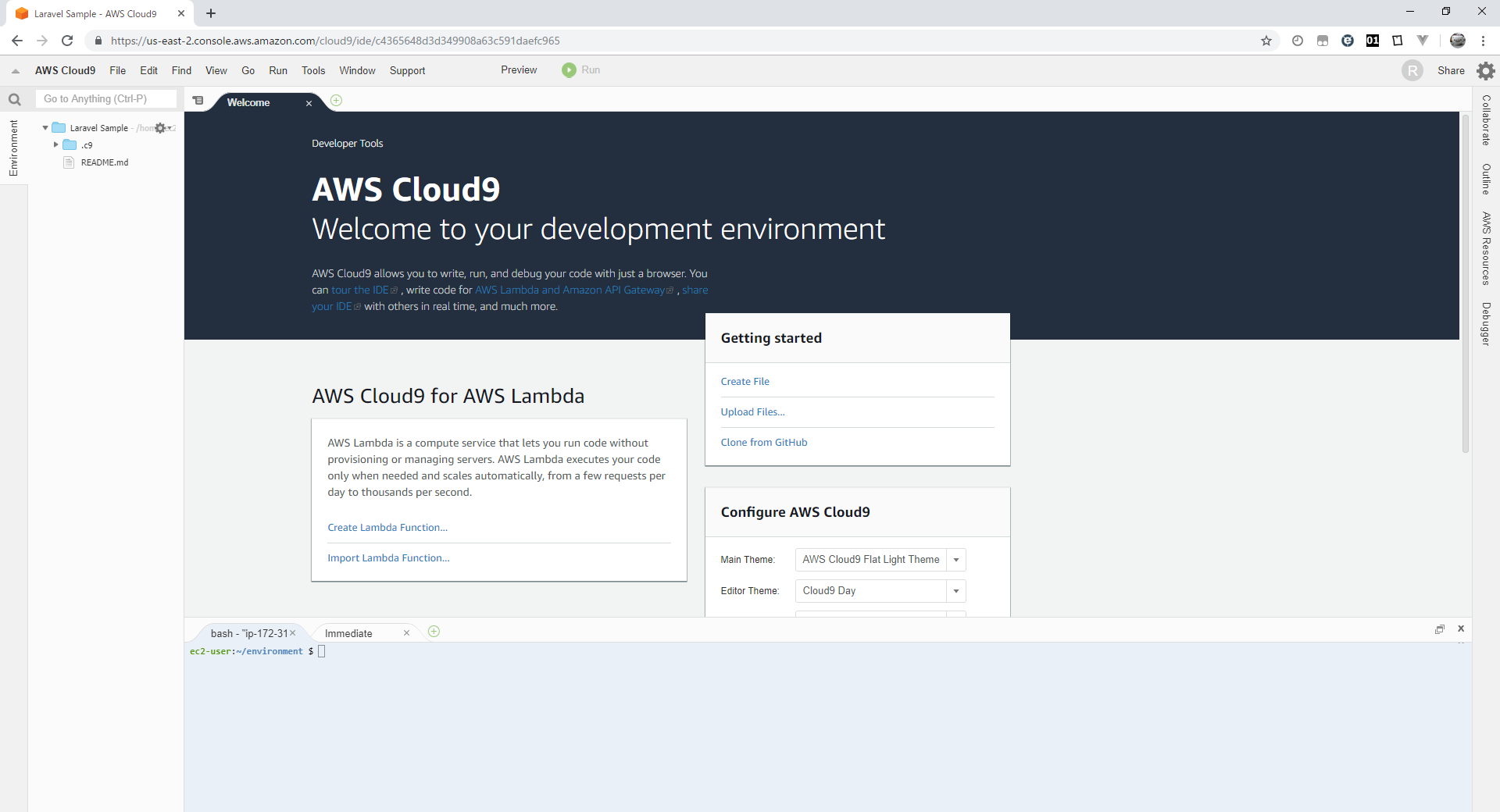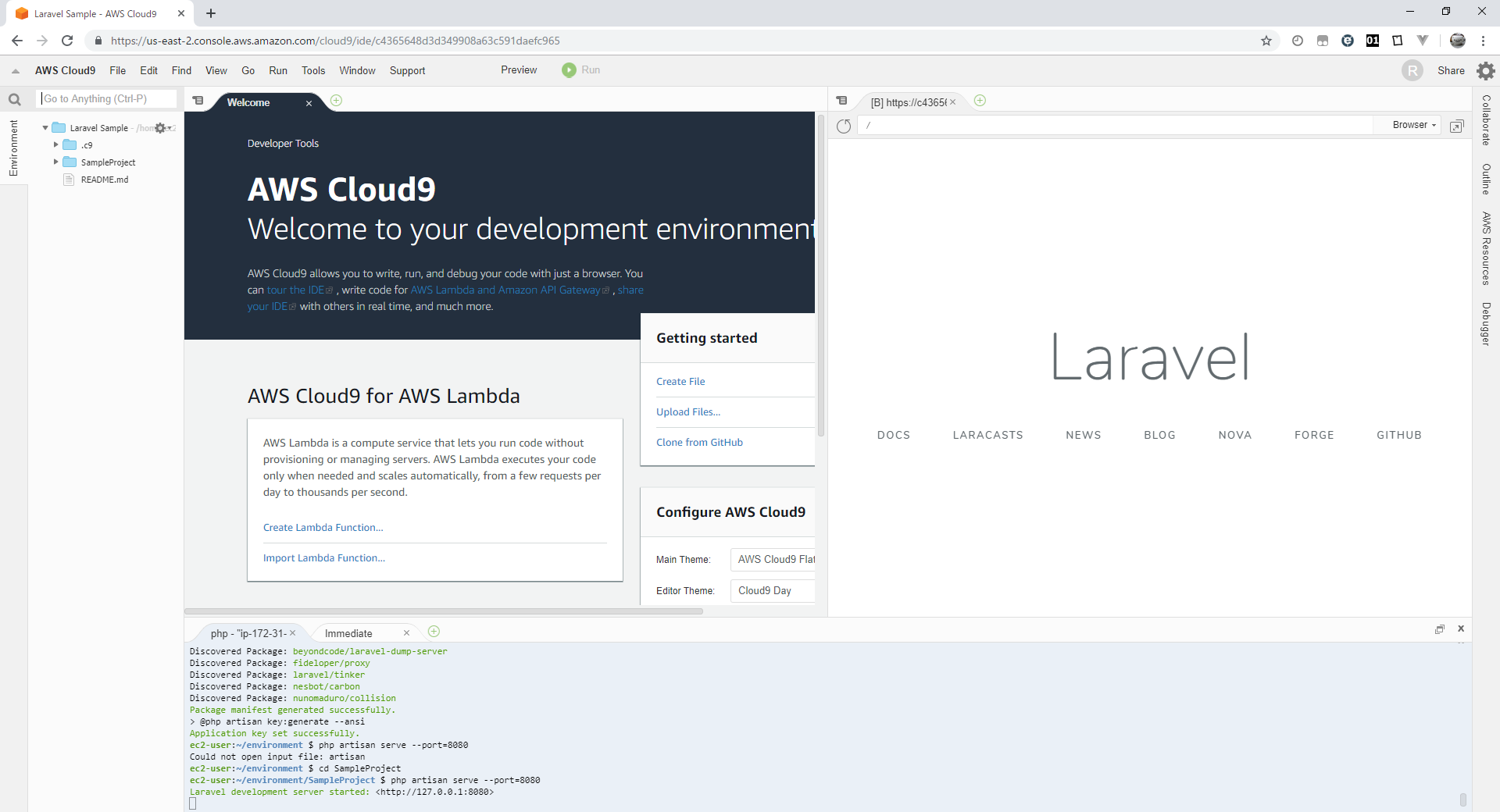久々の投稿になります@fumi_042です。
今回はCloud9を使ってLaravelのプロジェクト作成までをやってみました。
Cloud9とは
Cloud9(クラウド9)とはアプリケーションの開発やデータベースなどをクラウド環境で利用できるサービスです。
ブラウザ上で動くため、PCに依存することなく開発環境を準備することができるのが利点です。また、無料で使うことができるのも良さのひとつです。
コンソールにサインインする。
コンソールにサインインするボタンからログインして下さい。
アカウントの作成方法はここでは割愛します。
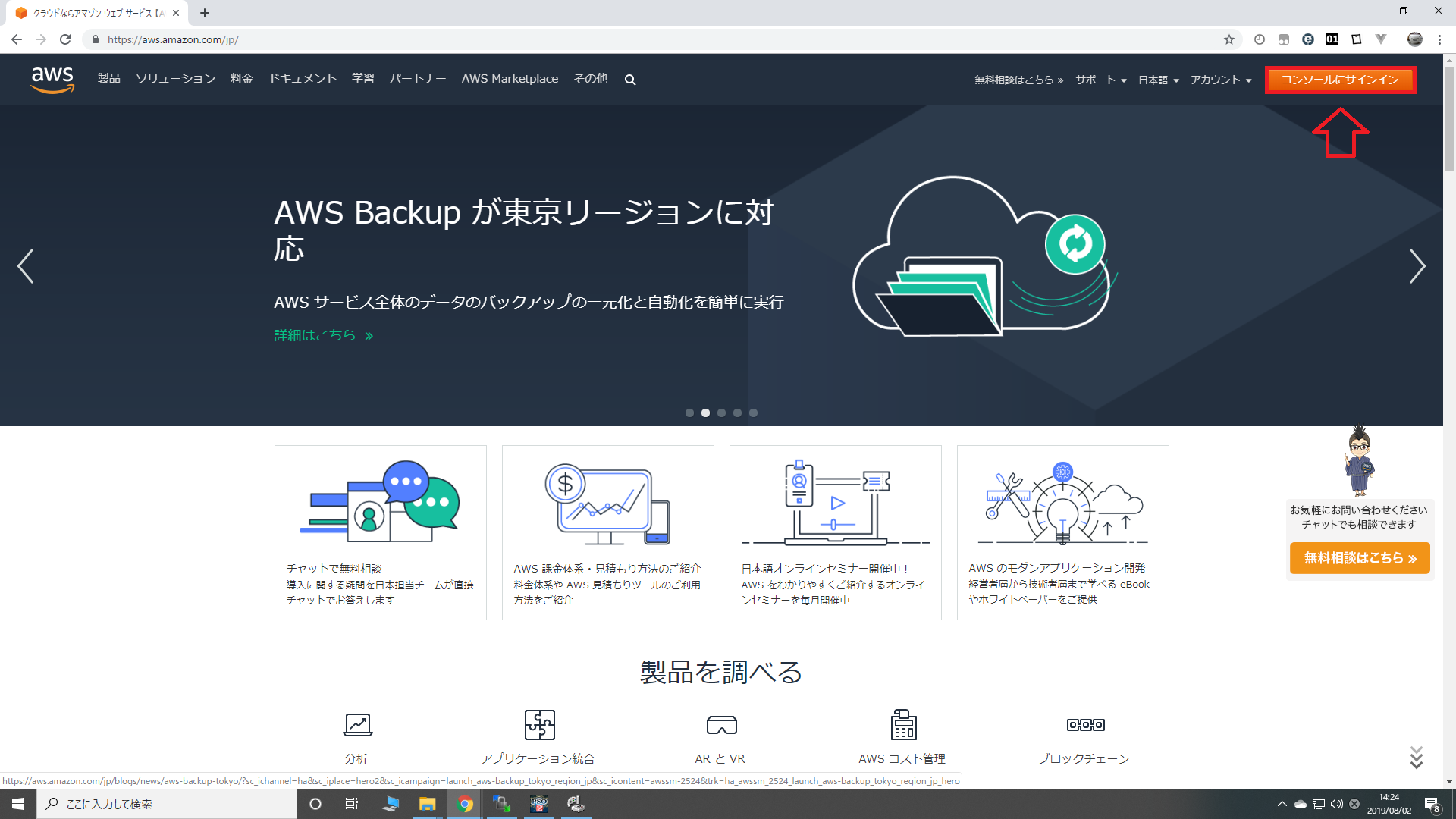
AWS マネジメントコンソール
AWS Cloud9
下記の画面が表示されたらCleate environmentボタンをクリックします。
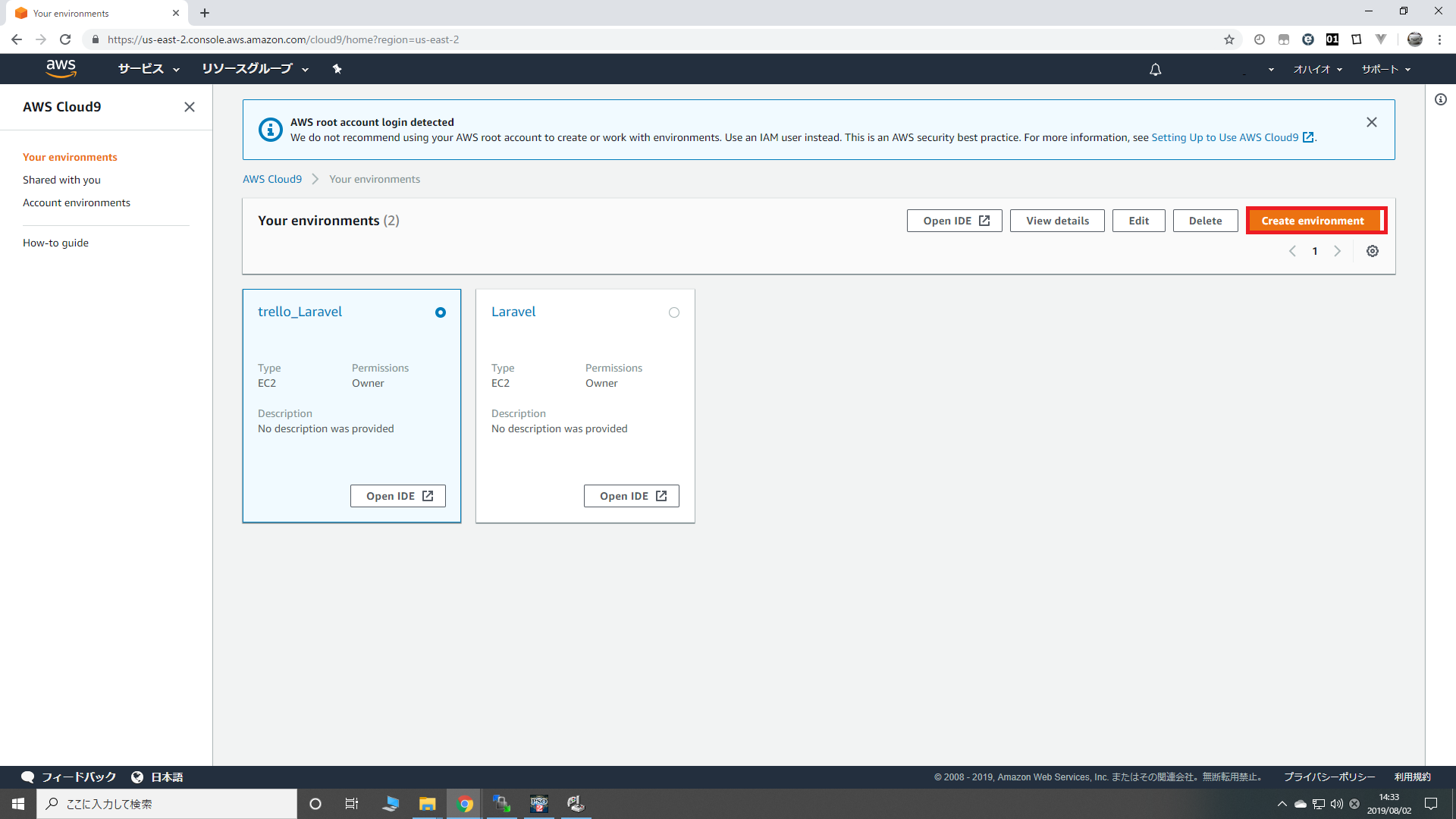
入力項目に適当な文字を入力してNext Stepボタンをクリックします。
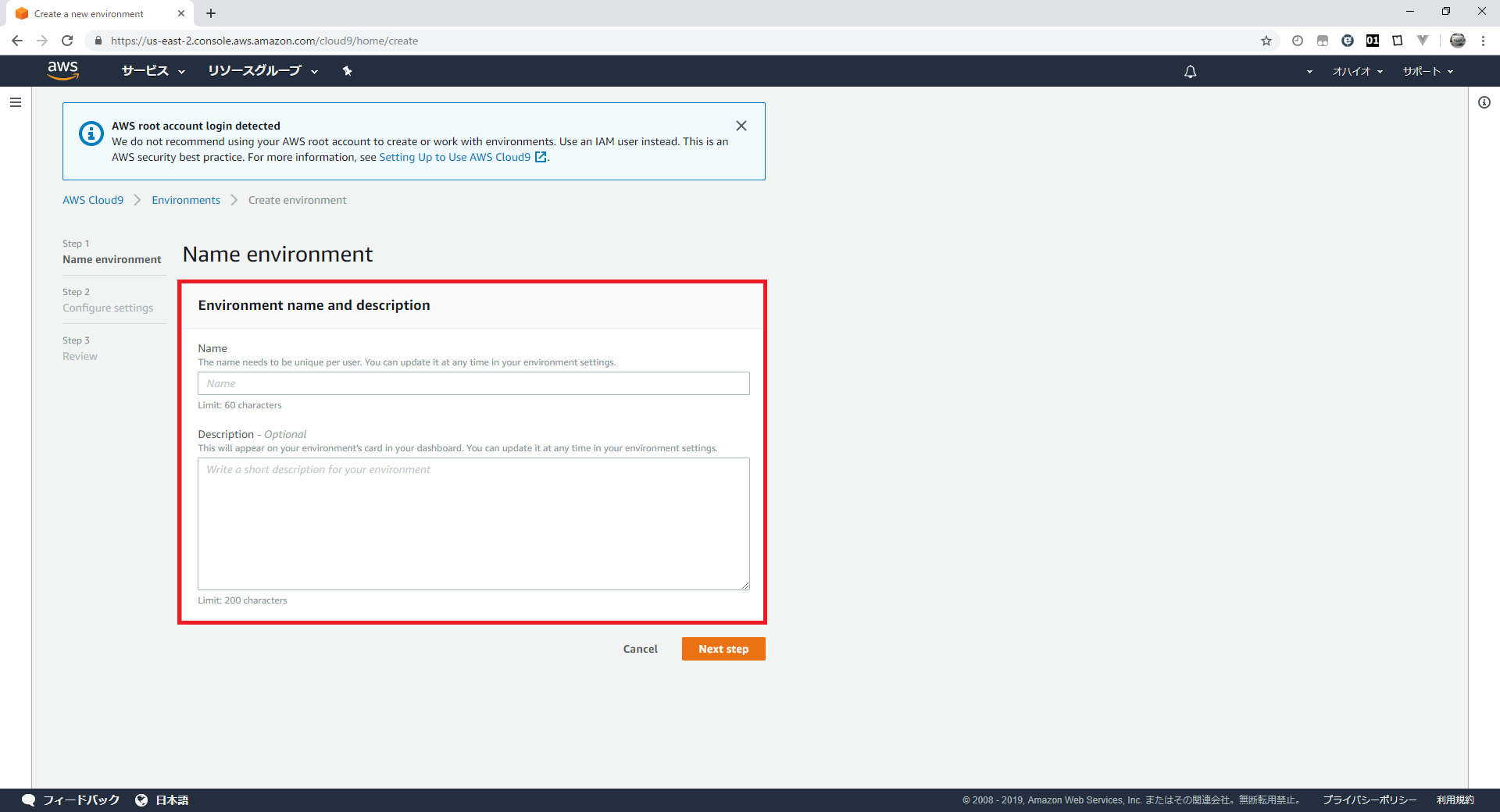
Environment settings
設定については今回はこのままでいいです。Next stepボタンを押して次へ進んでください。
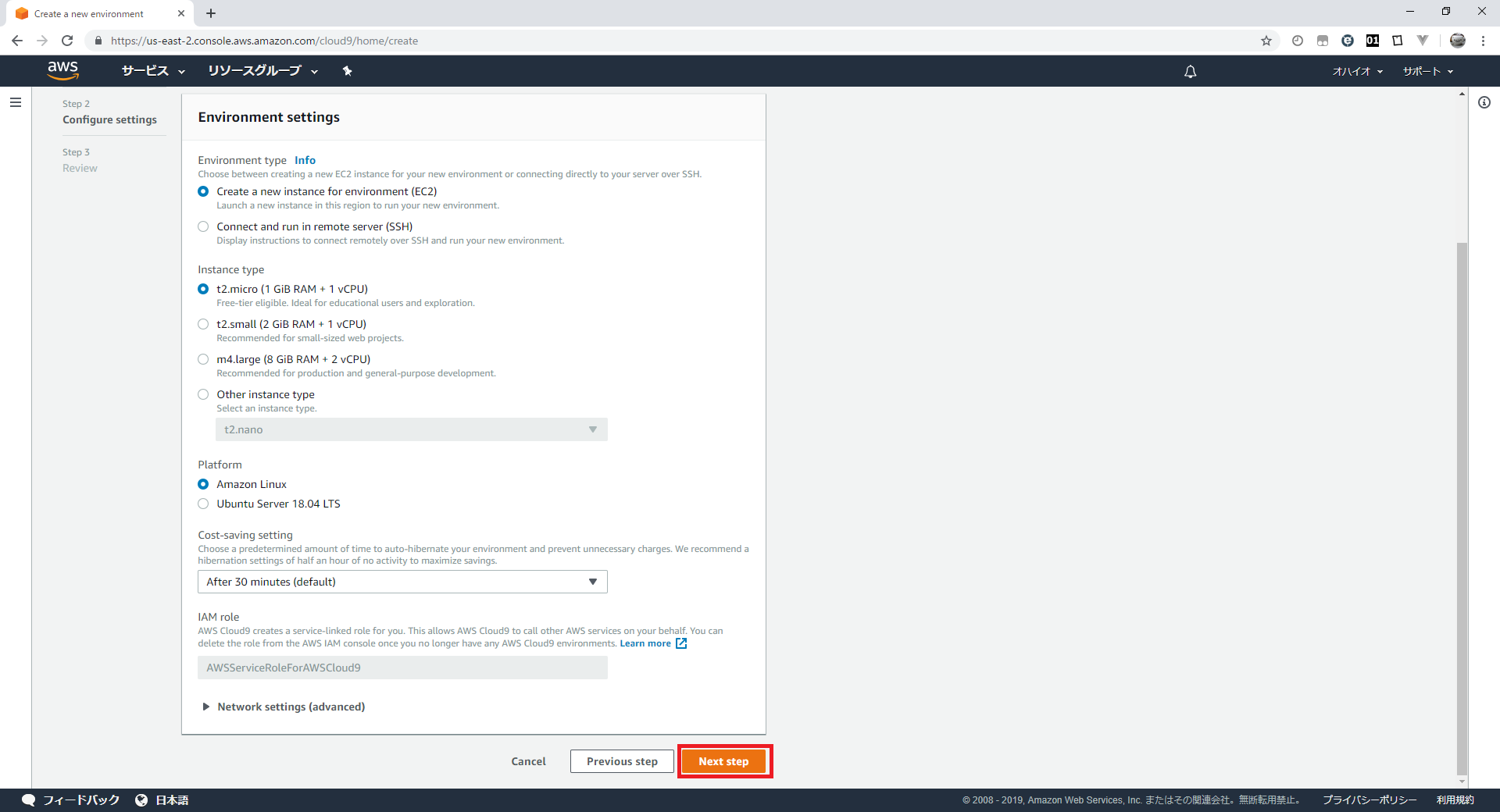
確認画面で問題なければCreate environmentボタンをクリックします。
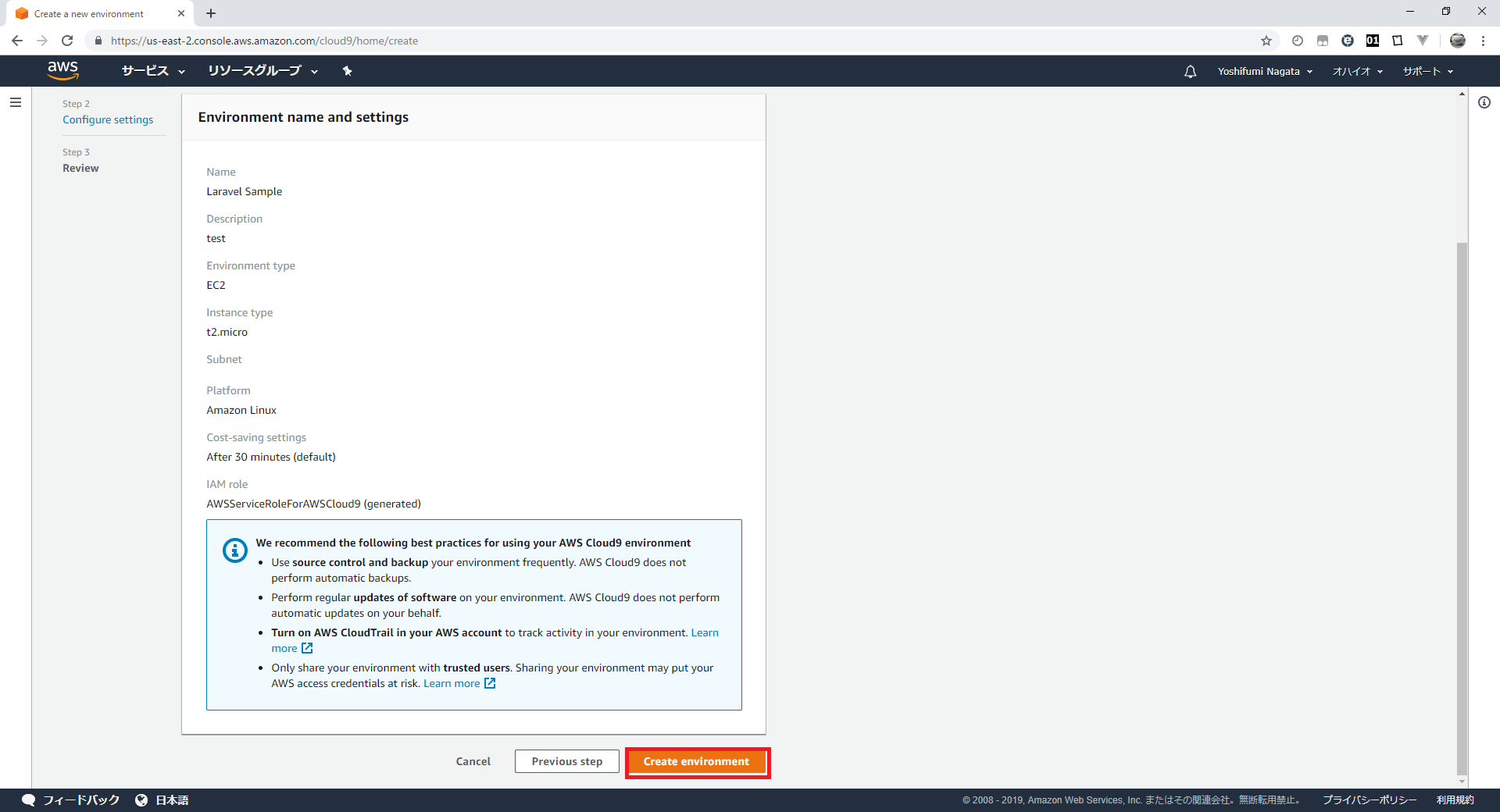
Cloud9画面
Laravelのインストール
ここからLaravelをインストールしていきます。
PHPのバージョンの確認
php -v
PHP 5.6.40 (cli) (built: Mar 8 2019 18:17:39)
Copyright (c) 1997-2016 The PHP Group
Zend Engine v2.6.0, Copyright (c) 1998-2016 Zend Technologies
with Xdebug v2.5.5, Copyright (c) 2002-2017, by Derick Rethans
Laravelはphp5系では動かないので、バージョンを上げます。
PHPを現時点で最新の7.3にアップデートする
sudo yum -y install php73 php73-mbstring php73-pdo
sudo unlink /usr/bin/php
sudo ln -s /etc/alternatives/php7 /usr/bin/php
再度バージョンの確認
php -v
PHP 7.3.6 (cli) (built: Jun 12 2019 20:51:34) ( NTS )
Copyright (c) 1997-2018 The PHP Group
Zend Engine v3.3.6, Copyright (c) 1998-2018 Zend Technologies
バージョンがphp7系に更新されました。
Composerをインストール
curl -sS https://getcomposer.org/installer | php
sudo mv composer.phar /usr/local/bin/composer
Laravelをインストール
composer create-project laravel/laravel --prefer-dist SampleProject
Server起動
cd SampleProject
php artisan serve --port=8080
PreviewからPreview Running Applicationを選択する。
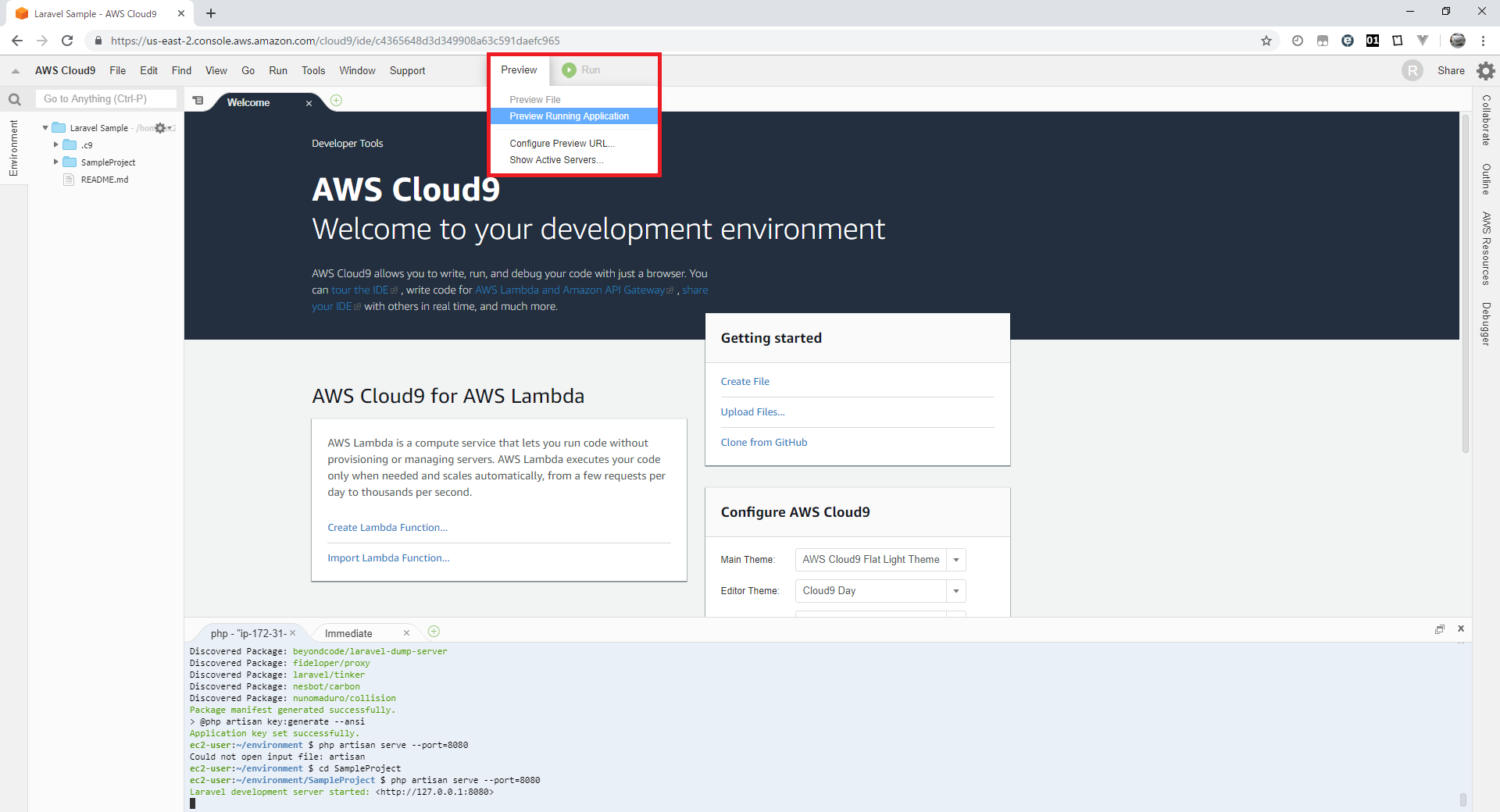
起動結果
起動することができました!٩(ˊᗜˋ*)و